Comment incruster une photo dans une autre sans effort
Combiner deux images en une seule est une façon amusante de montrer votre créativité et votre sens de l’humour et d’impressionner vos amis sur les réseaux sociaux par des photos originales. Il se peut que de multiples exemples inspirants sur Internet vous aient donné l’envie d’essayer cette technique, mais la difficulté apparente de la tâche freine votre élan ? Bonne nouvelle : créer de belles compositions à partir de deux images peut être facile, pourvu que vous utilisiez un logiciel approprié !
Aujourd’hui, nous allons vous montrer étape par étape comment incruster une image dans une autre avec PhotoWorks, un éditeur photo multifonctionnel. En même temps, il est facile à utiliser même pour ceux qui ne font que leurs premiers pas dans la conception graphique. Ce logiciel géré par l’IA possède une interface intuitive en français et une version gratuite permettant d’essayer tous ses outils. Afin de vous donner le maximum d’informations sur le sujet traité, nous allons présenter également certaines autres méthodes. Alors, on commence.
Incrustez une image dans une autre pour créer une oeuvre d’art admirable
Comment incruster une image dans une autre en 5 étapes simples
Regardons de plus près comment utiliser PhotoWorks pour atteindre ce but. Cela vous pourrait être utile pour créer des posters surréalistes, de belles illustrations pour votre blog, ou des photos hilarantes qui feront rire vos amis.
Étape 1. Téléchargez PhotoWorks
Tout d’abord, cliquez sur le bouton vert ci-dessous pour télécharger la version d’essai gratuite de PhotoWorks sur votre ordinateur. Installez-la en suivant les instructions de l’assistant virtuel.
Étape 2. Ouvrez la photo de base
Commencez par ouvrir l’image qui servira d’arrière-plan pour votre création. Vous pouvez le faire en cliquant sur Ouvrir une photo ou en faisant glisser l’image depuis un dossier.
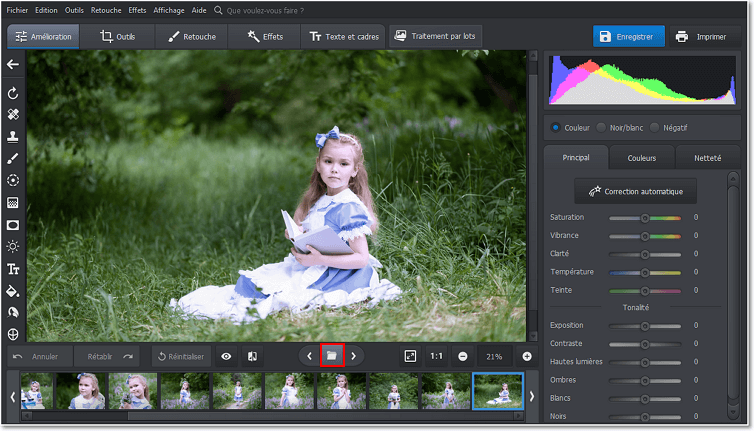
Cliquez sur l’icône du dossier pour parcourir le contenu du dossier actuel
Étape 3. Choisissez l’outil de Superposition d’images
Rendez-vous à l’onglet Outils et cliquez sur Superposition d’image. Deux options se présentent à vous : ajouter une image à partir d’un fichier ou insérer un clipart à partir de la bibliothèque du programme.
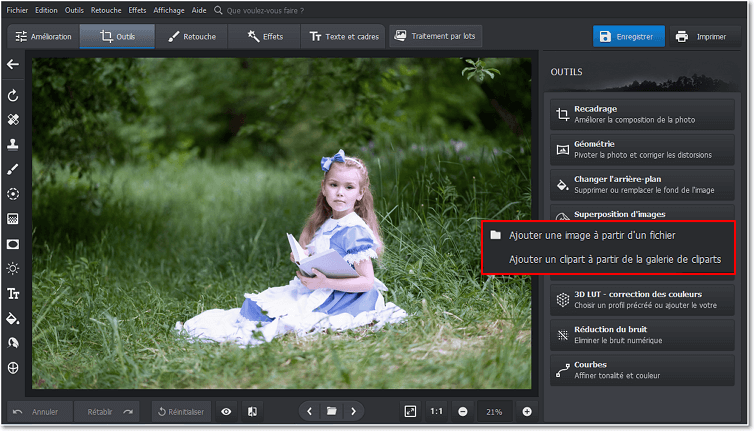
Ajoutons deux convives pour tenir compagnie à la jeune demoiselle
Étape 4. Incrustez une photo dans une autre avec naturel
Ajoutez l’image supérieure par-dessus celle de base. Placez le calque au bon endroit, redimensionnez-le et faites-le pivoter pour réaliser votre idée.
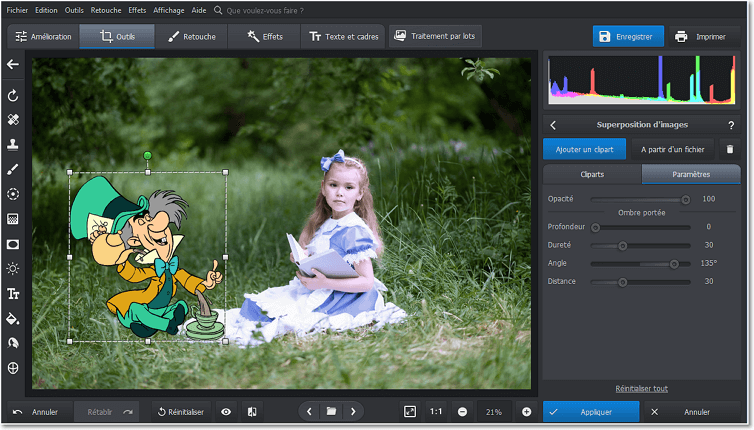
Maintenant, commençons à prendre le thé
Étape 5. Enregistrez votre création
L’étape finale consiste à sauvegarder votre travail. Appuyez simplement sur le bouton bleu en haut à droite, nommez votre fichier, sélectionnez son format et le dossier d’export, et c’est fait !
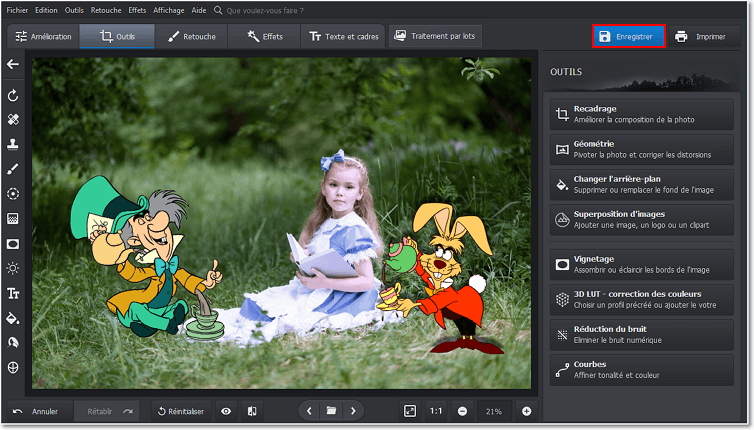
Enregistrez votre nouvelle image sous PNG, JPEG ou BMP
Vous préférez les tutoriels vidéo aux guides écrits ? Visionnez alors cette courte vidéo sur PhotoWorks qui vous montre comment utiliser ce logiciel pour incruster une image dans une autre. Nous espérons qu’elle vous aidera non seulement à mieux comprendre la technique, mais aussi à puiser l’inspiration pour vos propres créations.
Comme vous pouvez le voir, avec PhotoWorks l’incrustation d’une image dans une autre est un processus facile et amusant. Aimeriez-vous découvrir d’autres possibilités créatives de cet éditeur d’images intelligent ? En voici quelques-unes.
Ce que vous pouvez faire d'autre avec PhotoWorks :
- Changer le fond d’une photo sans aucun effort
- Embellir vos clichés à l’aide de superbes effets
- Écrire sur les photos en variant les styles de texte
- Retoucher une photo ancienne comme un professionnel
- Mettre un cadre sur une photo et le personnaliser à votre gré
- Supprimer tous les objets indésirables sans laisser de trace
- Insérer un logo sur une photo pour promouvoir votre marque
Autres méthodes pour incruster une image dans une autre
Vous n’êtes pas sûr que PhotoWorks soit l’outil qu’il vous faut pour incarner vos idées créatives ? Ce n’est pas un problème car nous connaissons plusieurs autres logiciels de bureau et applications mobiles qui pourraient vous plaire.
Le premier logiciel pour incruster une photo dans une autre est Photoshop. Rien de surprenant, car ce programme largement connu est multitâche, et si vous y êtes abonné et que vous avez certaines compétences dans la conception graphique, découvrez comment incruster des images avec Photoshop.
Les tarifs de ce dernier vous paraissent trop élevés ? Considérez une alternative gratuite - l’éditeur d’images GIMP qui fonctionne sur n’importe quel système d’exploitation et comporte une multitude d’outils performants mais assez difficiles à prendre en main pour un débutant. Si cela ne vous fait pas peur, voici comment combiner des images avec GIMP.
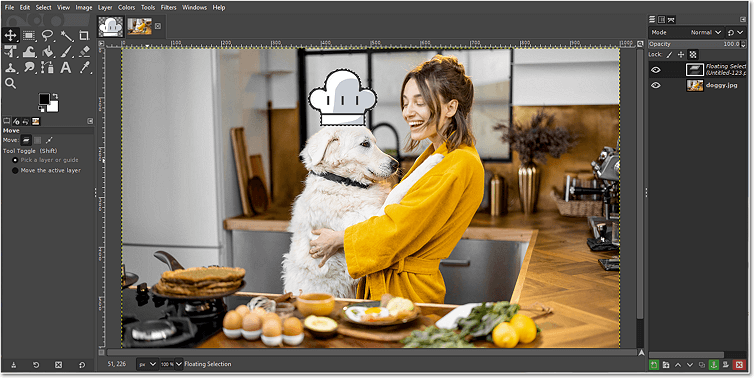
Utilisez GIMP pour incruster des images et créer des compositions originales
Une autre méthode gratuite qui convient aux utilisateurs de Windows désireux d’illustrer leurs documents textuels est de le faire directement dans MS Word. Il existe plusieurs façons d’insérer des images l’une par-dessus l’autre dans Word : utiliser une zone de texte, une zone de dessin ou des options d’habillage.
Si vous préférez éditer vos photos avec votre smartphone, nous avons également quelques suggestions pour vous. Si vous avez un appareil mobile Apple, jetez un œil à cette application pour iPhone et iPad. Elle vous permet d’ajouter une photo à l’autre en quelques coups de doigt. Il existe aussi une application pour Android que vous pouvez utiliser pour incruster une image dans une autre afin de créer une œuvre d'art à l'aspect surréaliste en quelques clics.
Et voilà, vous connaissez maintenant quelques méthodes simples pour incruster une image dans une autre. Quelle que soit la méthode que vous préférez, l’important est d’avoir suffisamment d’idées en tête, car une fois que vous vous mettrez à la création d'œuvres graphiques pareilles, il vous sera difficile de vous arrêter, croyez-nous.

 Télécharger
Télécharger
 Télécharger
Télécharger
